Wanneer u een moderne pagina aan een site toevoegt, kunt u webonderdelen toevoegen en aanpassen, die de bouwstenen van uw pagina zijn.
In dit artikel wordt het webonderdeel Wereldklok beschreven, waarmee u de tijd op verschillende locaties over de hele wereld kunt weergeven.
Notities:
-
Sommige functionaliteit wordt geleidelijk geïntroduceerd bij organisaties die zich hebben aangemeld voor het Targeted Release-programma. Dit betekent dat u bepaalde functies nog niet kunt zien of dat de functies er anders uit kunnen zien dan beschreven in de Help-artikelen.
-
Het webonderdeel Wereldklok is niet beschikbaar in SharePoint Server 2019.
-
Ga naar de pagina waaraan u het webonderdeel wilt toevoegen.
-
Als uw pagina nog niet in de bewerkingsmodus is, klikt u rechtsboven op de pagina op Bewerken . Zoek de werkset (

-
Selecteer Alle webonderdelen weergeven en selecteer of sleep vervolgens Wereldklok in de lijst met webonderdelen.
-
Begin een locatie te typen in het vak Een locatie toevoegen . Kies vervolgens de locatie in de vervolgkeuzelijst.
-
In het webonderdeel worden nu de datum, tijd en locatie weergegeven zoals u deze hebt ingesteld.
-
Als u de datum-/tijdnotatie wilt aanpassen, klikt u op Eigenschappen bewerken (

-
Datumnotatie : selecteer de datumnotatie van hoe u de datum wilt weergeven (bijvoorbeeld mm/dd/jjjj, die wordt weergegeven als 01-08-2019, of mmm dd, jjjj, die wordt weergegeven als 01 augustus 2019).
-
Tijdnotatie : selecteer tussen een AM/PM-indeling of 24-uursnotatie.
-
Dag van de week : als u de dag van de week wilt weergeven, stelt u de schuifregelaar Dag van de week weergeven in op Ja.
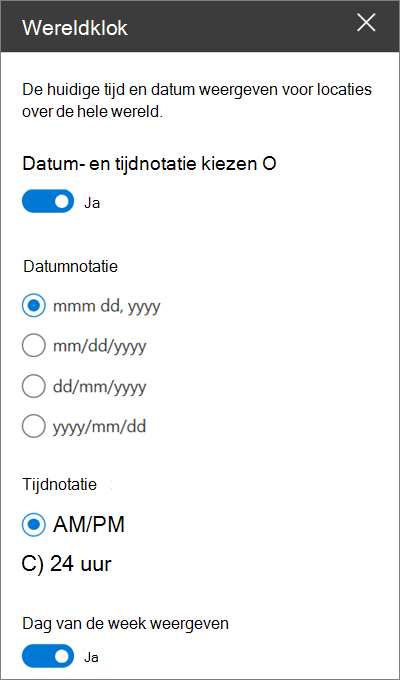
-
-
Als u de locatie wilt wijzigen, klikt u op Eigenschappen bewerken (

-
Weergavenaam van locatie : typ wat u wilt weergeven voor de locatienaam.
-
Tijdzone : selecteer in de vervolgkeuzelijst de juiste tijdzone.
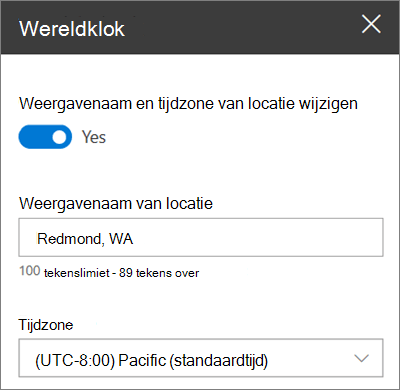
-
U kunt indien nodig ook extra wereldklokken toevoegen voor andere locaties.










